如果我们要在CAD软件中绘制一个比较复杂的图案的时候,如果我们手动来绘制会比较麻烦,这个时候我们可以将图案的图片使用CAD导入图片的功能,插入到图纸中,然后在CAD中进行描线,会比较方便。
CAD导入图片的方法:
步骤一:
用扫描仪把客户要画的图纸用扫描仪扫描成图像,值得注意的是,扫描仪的分辨率要较高,要大于等于150dpi,而且要把图纸弄平整,在把图像保存到文件夹中,记得记住存放图像的地址,防止扫描完找不到图像文件。
步骤二:
打开CAD软件,先新建几个图层,再插入光栅图像,确认插入后导入刚才已近扫描完成保存在文件夹的图像。
步骤三:
先锁住刚刚的图像,去到另外一个图层中,线描处理CAD,假如是比较复杂的图形,可以选择在多个图层上扫描CAD,最后得到你想画的图像。
步骤四:
到了这一步,就可以解除锁定,删除原来的图像,我们的任务就那么简单轻松快捷地完成了!
注意事项:此方法不是所有图形都是通用的,适合以线条为主的图形,CAD图纸的基础就是以图纸为主,太复杂的图形,对于CAD,也不太适合,如果出现有标注的情况,可以重新再标注一遍,或者有等高线之类的,也可以重做喔。
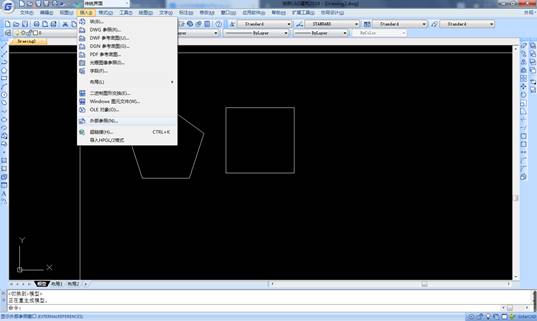
以上就是在CAD绘图软件中,我们可以使用CAD导入图片,然后在软件中进行描线来绘制图纸,会更加方便的。今天就介绍这么多了。安装浩辰CAD软件试试吧。更多CAD教程技巧,可关注浩辰CAD官网进行查看。
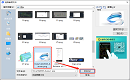
2023-04-11
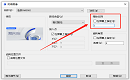
2022-11-02
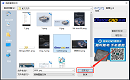
2021-08-19
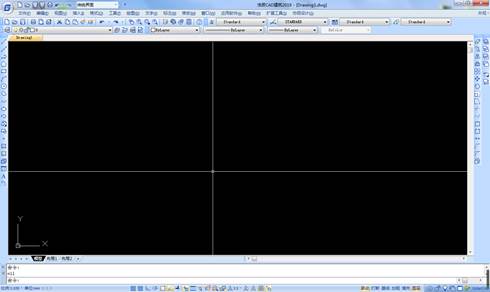
2019-10-18

2019-08-22
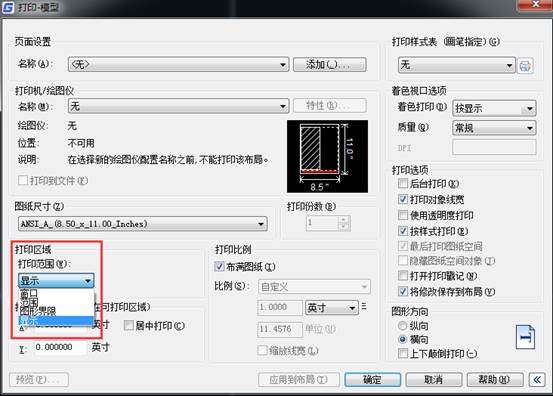
2019-07-18

2019-06-06
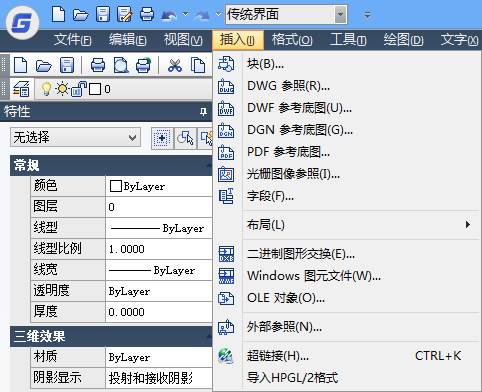
2019-06-06
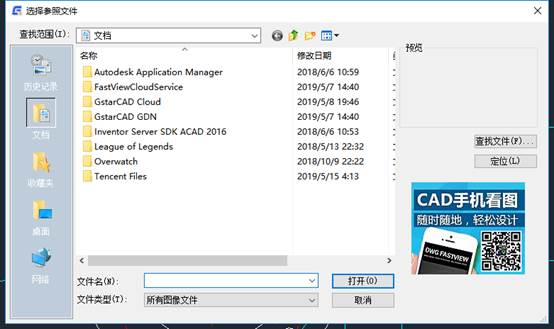
2019-05-29

2023-09-12

2022-06-27

2022-04-25
